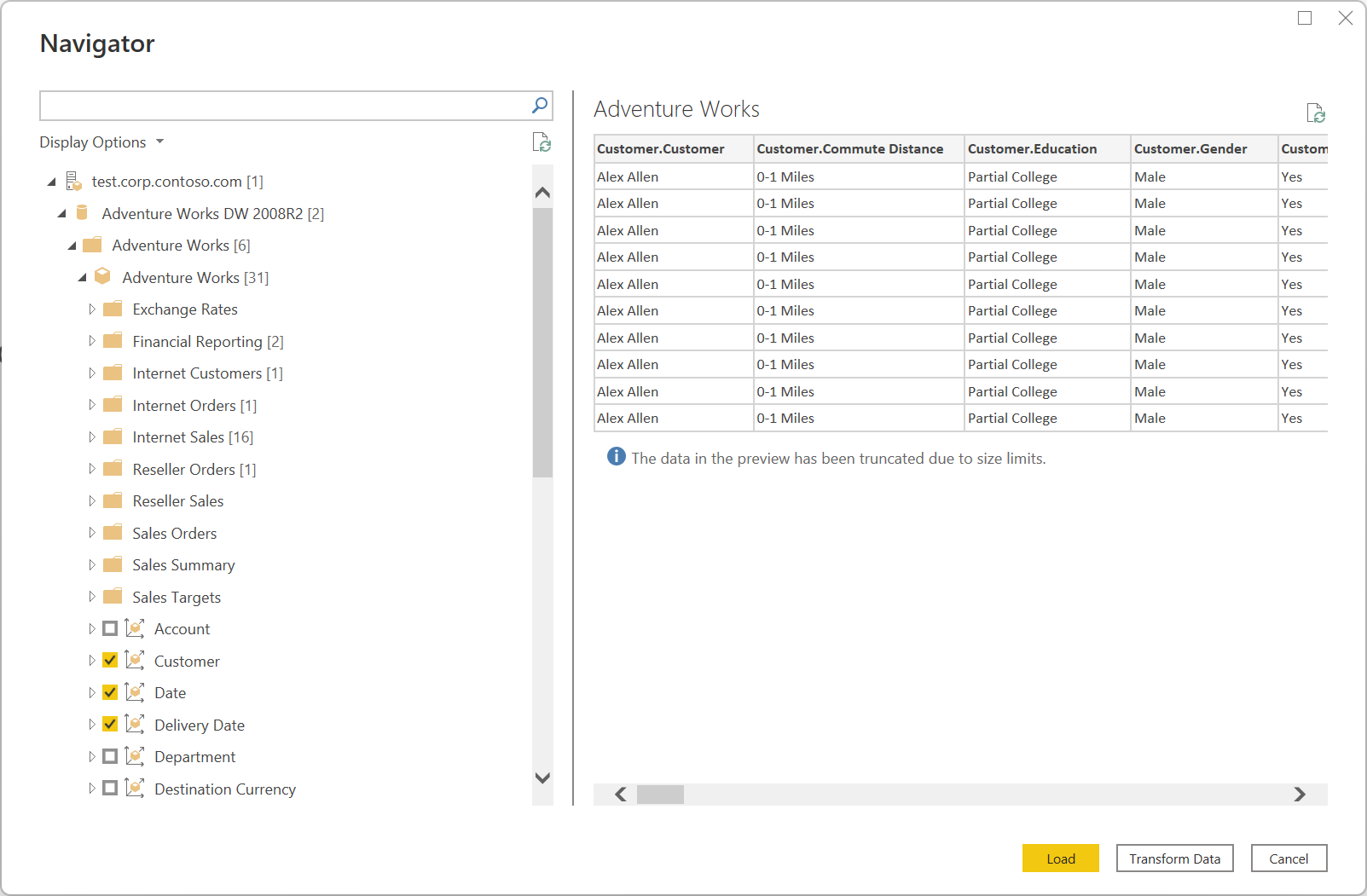SQL Server Analysis Services-database
Samenvatting
| Voorwerp | Beschrijving |
|---|---|
| Vrijgavestatus | Algemene beschikbaarheid |
| Producten | Excel Power BI (Semantische modellen) Power Apps (gegevensstromen) Analysis Services |
| Ondersteunde verificatietypen | Basisch Microsoft-account Organisatieaccount Ramen |
| Referentie M-functie |
Sql.Database- Sql.Databases |
Notitie
Sommige mogelijkheden zijn mogelijk aanwezig in één product, maar niet in andere vanwege implementatieschema's en hostspecifieke mogelijkheden.
Notitie
Proxyconfiguratie wordt niet ondersteund met deze connector omdat deze gebruikmaakt van een TCP/IP-verbinding. Proxy wordt alleen gedetecteerd wanneer u een HTTP-MSMDPUMP.dll-eindpunt gebruikt.
Voorwaarden
Analysis Services moet samen met uw SQL Server worden geïnstalleerd. Ga naar SQL Server Analysis Services installerenvoor meer informatie over het installeren van Analysis Services op uw SQL Server. In dit connectorartikel wordt ervan uitgegaan dat u Analysis Services al hebt geïnstalleerd op uw SQL-server en een bestaande database op het serverexemplaren hebt.
Ondersteunde mogelijkheden
- Importeren
- Live verbinden (semantische Power BI-modellen)
- Geavanceerde opties
- MDX- of DAX-query
Verbinding maken met sql Server Analysis Services-database vanuit Power Query Desktop
Voer de volgende stappen uit om de verbinding te maken:
Selecteer in de connectorselectie de optie voor de SQL Server Analysis Services-database. Meer informatie: Waar gegevens kunnen worden opgehaald
Geef in het dialoogvenster SQL Server Analysis Services-database dat wordt weergegeven de naam van de server en database op (optioneel).
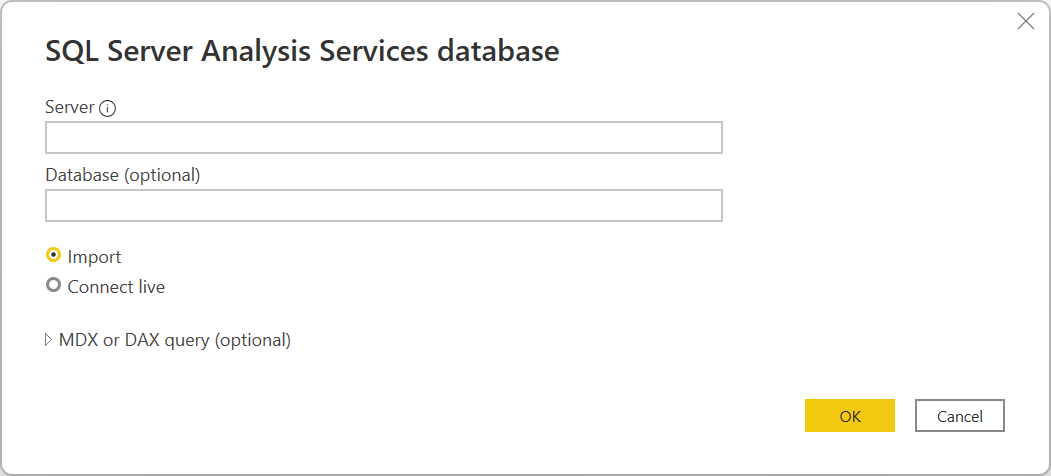
Notitie
Alleen Power BI Desktop geeft de opties Importeren en Live Verbinden weer. Als u verbinding maakt via Power BI Desktop, selecteert u Live verbinding dat een liveverbinding gebruikt om de verbonden gegevens rechtstreeks naar Power BI Desktop te laden. In dit geval kunt u Power Query niet gebruiken om uw gegevens te transformeren voordat u de gegevens in Power BI Desktop laadt. Voor dit artikel is de optie Importeren geselecteerd. Ga naar Verbinding maken met tabelgegevens van Analysis Services in Power BI Desktopvoor meer informatie over het gebruik van een liveverbinding in Power BI Desktop.
Selecteer OK-.
Als u voor het eerst verbinding maakt met deze database, selecteert u het verificatietype en voert u uw referenties in. Maak vervolgens verbinding met .
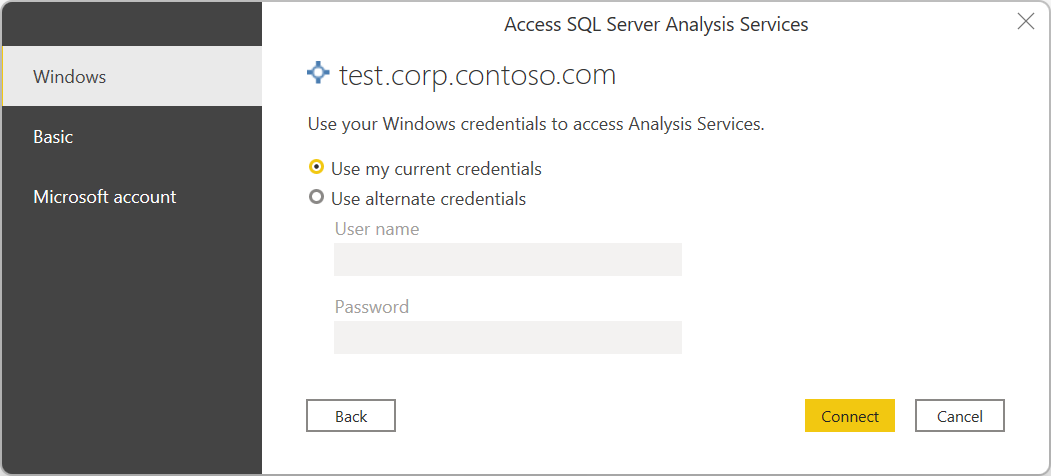
Selecteer in Navigatorde gewenste databasegegevens en selecteer vervolgens Laden om de gegevens te laden of Gegevens transformeren om de gegevens in de Power Query-editor te transformeren.
Verbinding maken met sql Server Analysis Services-database vanuit Power Query Online
Voer de volgende stappen uit om de verbinding te maken:
Selecteer de optie SQL Server Analysis Services-database bij de connectorselectie. Meer informatie: Waar gegevens kunnen worden opgehaald
Geef op de pagina Verbinding maken met de gegevensbron de naam van de server en database op (optioneel).
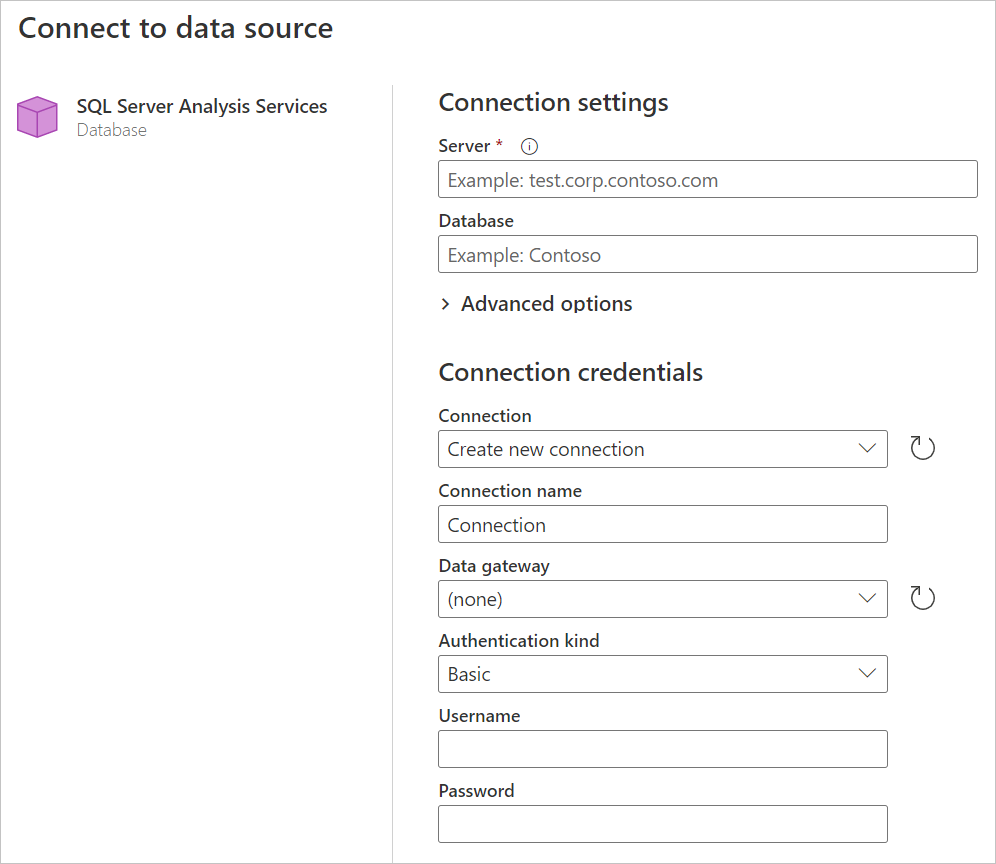
Selecteer indien nodig een lokale gegevensgateway.
Als u voor het eerst verbinding maakt met deze database, selecteert u het verificatietype en voert u uw referenties in.
Selecteer Volgende om door te gaan.
Selecteer in Navigatorde gegevens die u nodig hebt en selecteer vervolgens Gegevens transformeren.
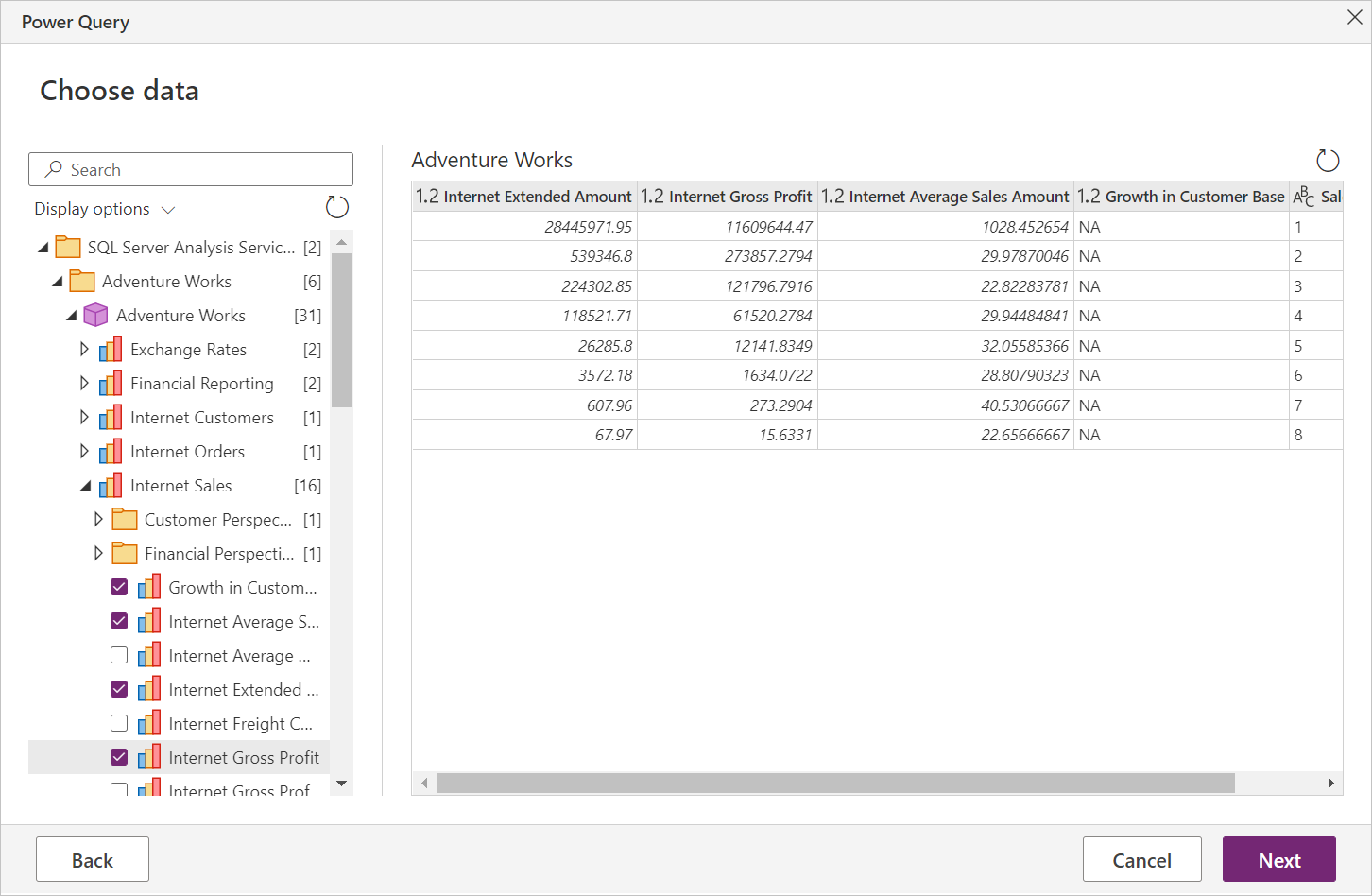
Verbinding maken met behulp van geavanceerde opties
Power Query biedt een geavanceerde optie die u indien nodig aan uw query kunt toevoegen.
| Geavanceerde optie | Beschrijving |
|---|---|
| MDX- of DAX-instructie | U kunt desgewenst een specifieke MDX- of DAX-instructie instellen voor de SQL Server Analysis Services-databaseserver die moet worden uitgevoerd. |
Nadat u een waarde hebt ingevoerd in de geavanceerde optie, selecteert u OK in Power Query Desktop of Volgende in Power Query Online om verbinding te maken met uw SQL Server Analysis Services-database.